Jednostavan i brz vodič za root-anje Androida

Nakon što rootate svoj Android telefon, imate potpuni pristup sustavu i možete pokretati mnoge vrste aplikacija koje zahtijevaju root pristup.
Kada je u pitanju slanje poruka, WhatsApp je naše mjesto na kojem se povezujemo s prijateljima. Od slanja tekstova do slika do dijeljenja naše trenutne lokacije, WhatsApp se tijekom ovih godina drastično razvio. Bilo da posjedujete Android uređaj ili iPhone, WhatsApp je aplikacija koju morate imati na našem uređaju. I da, da ne zaboravimo web uslugu WhatsApp koja nam omogućuje slanje tekstova i s našeg računala.
Da, dakle ono što ovdje pokušavamo dokazati jest da svi neizmjerno volimo WhatsApp i da je to jedna od naših najomiljenijih komunikacijskih aplikacija koja čini naše iskustvo na pametnom telefonu još obogaćenijim, posebno slanje poruka. WhatsApp pohranjuje sve naše prethodne razgovore, medije i poveznice i puno drugih osobnih stvari, zar ne? Dakle, što ako planirate kupiti novi iPhone i želite prenijeti sve svoje WhatsApp razgovore s postojećeg Android uređaja na novokupljeni iPhone? Pa, ne brini! Pokrili smo vas. Možete jednostavno prenijeti WhatsApp poruke s Androida na iPhone slijedeći nekoliko brzih koraka.
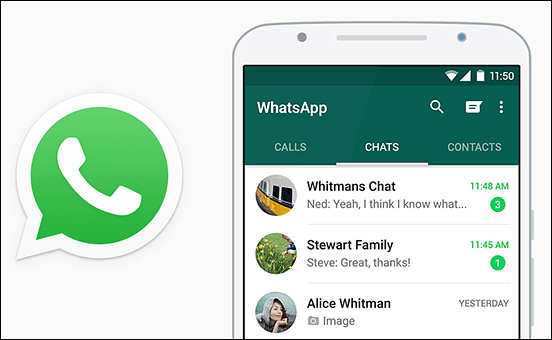
Izvor slike: Gihosoft
WhatsApp vrlo dobro razumije koliko su nam chatovi dragocjeni i stoga postoji nekoliko načina kako možemo premjestiti WhatsApp s Androida na iPhone u nekoliko trenutaka. Započnimo.
Također pročitajte: Kako zaključati svoj WhatsApp otiskom prsta ili FaceID-om na iPhoneu
Prenesite WhatsApp razgovore s Androida na iPhone
Metoda 1: putem softvera
Na kraju, ali ne i najmanje važno, postoji još jedan način koji pomaže u prijenosu WhatsApp poruka s Androida na iPhone i koji je putem softvera za prijenos. Na tržištu su dostupni različiti alati koji vam omogućuju jednostavno premještanje WhatsAppa s Androida na iPhone. U ovom ćemo se postu držati alata Backup Trans za Windows PC.
Dakle, prvo preuzmite alat Backup Trans sa svog Windowsa na računalo i pokrenite aplikaciju.
Sada povežite oba uređaja s računalom putem USB kabela. Pričekajte nekoliko trenutaka dok vaš sustav i aplikacija ne prepoznaju oba uređaja.
Odaberite svoj Android uređaj i tada ćete automatski vidjeti sve svoje razgovore u aplikaciji Backup Trans.
U oknu izbornika s lijeve strane, desnom tipkom miša kliknite naziv svog uređaja i dodirnite "Prijenos poruka s Androida na iPhone".
I onda možete krenuti!
Također pročitajte: Kako prenijeti svoje WhatsApp poruke s iPhonea na Android
Metoda 2: putem aplikacije Premjesti u iOS
Pa, ova metoda vam neće puno pomoći u procesu prijenosa WhatsApp chatova s Androida na iPhone, ali vam može pomoći da prenesete druge važne stvari kao što su kontakti, tekstualne poruke, fotografije, videozapisi, oznake, e-pošta, kalendarski događaji s vašeg Android uređaja na iPhone.
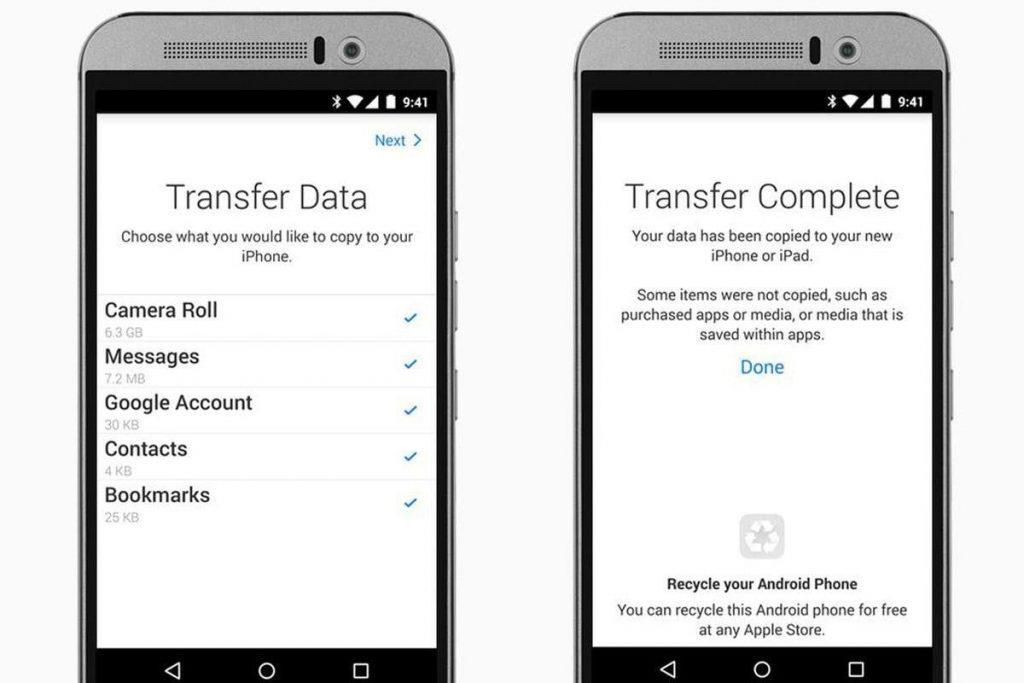
Izvor slike: The Verge
Sve što trebate učiniti je jednostavno instalirati aplikaciju Move to iOS iz trgovine Google Play . Slijedite upute na zaslonu kako biste jednostavno prenijeli sadržaj između Androida na vaš novokupljeni iPhone uređaj .
Dakle, ljudi su ovdje bila tri najučinkovitija, ali jednostavna načina za prijenos WhatsApp poruka s Androida na iPhone bez ikakvih problema. Za bilo kakve druge upite ili povratne informacije, slobodno pritisnite okvir za komentare!
Nakon što rootate svoj Android telefon, imate potpuni pristup sustavu i možete pokretati mnoge vrste aplikacija koje zahtijevaju root pristup.
Tipke na vašem Android telefonu ne služe samo za podešavanje glasnoće ili buđenje zaslona. Uz nekoliko jednostavnih podešavanja, mogu postati prečaci za brzo fotografiranje, preskakanje pjesama, pokretanje aplikacija ili čak aktiviranje značajki za hitne slučajeve.
Ako ste ostavili laptop na poslu i imate hitan izvještaj koji trebate poslati šefu, što biste trebali učiniti? Upotrijebiti svoj pametni telefon. Još sofisticiranije, pretvorite svoj telefon u računalo kako biste lakše obavljali više zadataka istovremeno.
Android 16 ima widgete za zaključani zaslon koje vam omogućuju promjenu zaključanog zaslona po želji, što ga čini mnogo korisnijim.
Android način rada Slika u slici pomoći će vam da smanjite videozapis i gledate ga u načinu rada slika u slici, gledajući videozapis u drugom sučelju kako biste mogli raditi i druge stvari.
Uređivanje videa na Androidu postat će jednostavno zahvaljujući najboljim aplikacijama i softveru za uređivanje videa koje navodimo u ovom članku. Pobrinite se da ćete imati prekrasne, čarobne i elegantne fotografije za dijeljenje s prijateljima na Facebooku ili Instagramu.
Android Debug Bridge (ADB) je moćan i svestran alat koji vam omogućuje mnoge stvari poput pronalaženja logova, instaliranja i deinstaliranja aplikacija, prijenosa datoteka, rootanja i flashanja prilagođenih ROM-ova te stvaranja sigurnosnih kopija uređaja.
S aplikacijama s automatskim klikom. Nećete morati puno raditi prilikom igranja igara, korištenja aplikacija ili zadataka dostupnih na uređaju.
Iako ne postoji čarobno rješenje, male promjene u načinu punjenja, korištenja i pohranjivanja uređaja mogu uvelike usporiti trošenje baterije.
Telefon koji mnogi ljudi trenutno vole je OnePlus 13, jer osim vrhunskog hardvera, posjeduje i značajku koja postoji već desetljećima: infracrveni senzor (IR Blaster).







